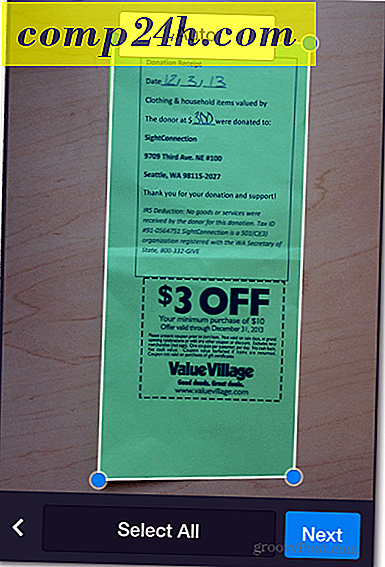Photoshop Temelleri: 3D Metin ile Başlarken

Tüm groovyReaders ve Photoshoppers'lara bir kez daha merhaba! Photoshop'ta 3D olarak kaldığımız yerden devam etme zamanı. Bu sefer, kendi 3D metninizi nasıl oluşturacağınız konusunda size rehberlik edeceğiz. Sadece birkaç kolay adımı atmamız için bir bakalım.
Temel Photoshop 3D Metni
Görüntünüz için güzel bir arka plan olarak kullanılacak bir degrade katmanla başlayabilirsiniz. Bu onu tazeler ve iyi çeşitlilik sağlar.

Şimdi devam edebilir ve Yazım Aracı ile herhangi bir metni yazabilirsiniz. Bu metin herhangi bir boyutta, herhangi bir dilde, herhangi bir şekilde ve hemen hemen her yazı tipinde olabilir.

Her zaman sahip olmanız gereken bir şey, her bir harf arasında ek alan olmasıdır. Karakter Penceresi ile biraz ekleyebilirsiniz .

Metninizi bir 3D nesnesine dönüştürme
Metninizi bir 3B Nesne'ye dönüştürmek için, 3B> Repoussé> Metin Katmanı'na gidin .

Katmanınızı rasterleştirme hakkında bir uyarı mesajı görünecektir. Metninizi 3D yapmak için bunu yapmanız gerekir, bu yüzden devam edin ve Evet'i tıklayın . İsterseniz, bir daha gösterme kutusunu işaretleyebilirsiniz - bu can sıkıcı onaydan kurtulmanızı sağlar.

Metniniz büyük olasılıkla şöyle bir şeye benzeyecektir:

Ve görünen Repoussé konfigürasyon penceresi, tam olarak şu şekilde görünecektir:

3B metninizi yapılandırma
Metninize yapmak istediğiniz ilk şey Varsayılan oluşturma ayarlarına geçmektir. Bunu Repoussé'deki Sahne Ayarları bölümünden yapabilirsiniz.

Şimdi Repoussé penceresinden bir 3D ön ayar seçerek metnimizi düzenlemeye başlayalım. Şahsen sonuncuyu seçtim ama istediğini seçebilirsin.

Ön ayarımı seçtikten sonra, metin tercih edilen şekle göre anında yapılandırılır:

Yapmak isteyebileceğiniz başka bir şey de, 3 boyutlu metninizin oluşturduğu materyali değiştirmektir. Bu, Malzeme bölümüne gidilerek yapılır.

Çok fazla farklı malzeme seçebilir ve 3D nesnesinin her bir tarafı için farklı bir malzeme seçebilirsiniz.


Bunlar, metninizi özelleştirmenin ve yapılandırmanın temelleridir. Repoussé'nin içinde, diğer tüm kaydırıcıları, seçenekleri, liste listeleri ve daha fazlasını deneyebilirsiniz .
Son çıktı ve kaydetme için render
Resminizden memnun olduğunuzda, maksimum kaliteyi ve nihai çıktıyı elde ederek 3D metnini temizlemelisiniz. 3D Paneli'ne gidin ve ardından render ayarlarından Edit'i seçin.

Şimdi sadece Son Çıkış için Render yazan onay kutusunu işaretleyin ve metninizin tam olarak yüklenmesini bekleyin (çözünürlük ve bilgisayar performansına bağlı olarak 15 saniyeden 30 dakikaya kadar) . Metniniz tamamen yüklendikten sonra Tamam düğmesine basın ve daha sonra kaydetmek için Ctrl + ÜstKrktr + S tuşlarına hızlı bir şekilde kısayol yapın.

groovyTips - Photoshop'u 3D Gözlüklerle Kullan
Bu arada, bu 3D Render Ayarları penceresini henüz kapatmadıysanız ve etrafta yatan bir çift 3D gözlük varsa, pencerenin altına 3D Gözlük için bir ayar bulacağınız bir göz atmalısınız. . Kullanmak istediğiniz stereo görüntü türünü seçin ve ekran boyutunuza, çözünürlüğünüze ve görüntüleme açınıza bağlı olarak Paralaks ve Odak Düzlemini artırın.

Şimdi daha gerçek bir 3D deneyimi için hazırsınız!

Bununla ilgili - daha fazla öğretici ve makale için kilitli kalsın ve bizi izlemeye devam edin!